- Forfatter Jason Gerald [email protected].
- Public 2023-12-16 11:30.
- Sist endret 2025-01-23 12:42.
Denne wikiHow lærer deg hvordan du laster ned en Uber -lastebil via Uber -appen eller det engelske nettstedet. Etter at turen er over, blir kvitteringen automatisk sendt til e -postadressen som er knyttet til Uber -kontoen din. Kvitteringene dine kan sees direkte i Uber -appen, eller du kan be Uber om å sende kvitteringene dine til e -postadressen din på nytt på riders.uber.com -nettsiden.
Steg
Del 1 av 2: Forespørsel om kvittering via e-post på nytt
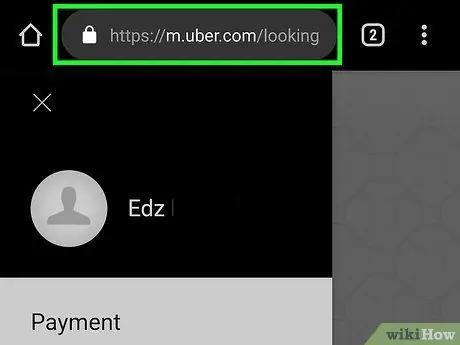
Trinn 1. Gå til https://riders.uber.com/ i nettleseren din
Du kan bruke hvilken som helst nettleser på datamaskinen eller telefonen.
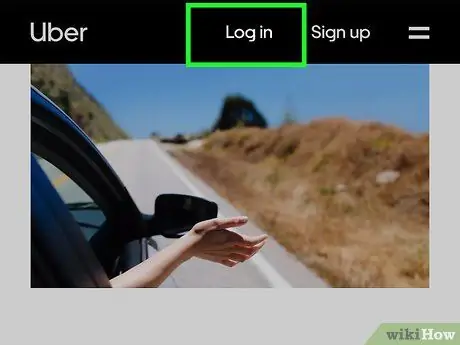
Trinn 2. Logg deg på Uber
Bruk e -postadressen eller telefonnummeret og passordet som er knyttet til kontoen din for å logge på Uber.
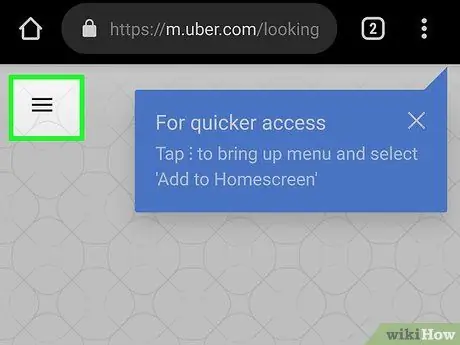
Trinn 3. Trykk på
Det er øverst til venstre på appens side. Ved å trykke på denne knappen åpnes menyen. Hvis du besøker nettsiden på en datamaskin, trenger du ikke å klikke på denne knappen. Menyen er allerede tilgjengelig på venstre side av websiden.
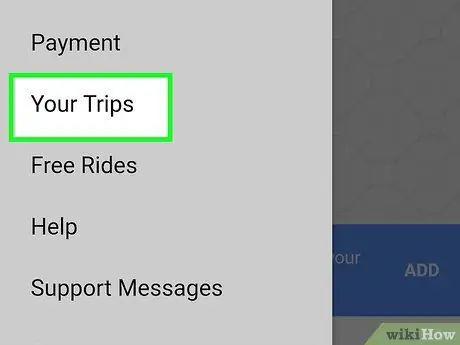
Trinn 4. Trykk eller klikk på Mine turer
Denne knappen er det første alternativet i menyen som er tilgjengelig på venstre side av websiden. Denne knappen viser alle turene du har tatt med Uber.
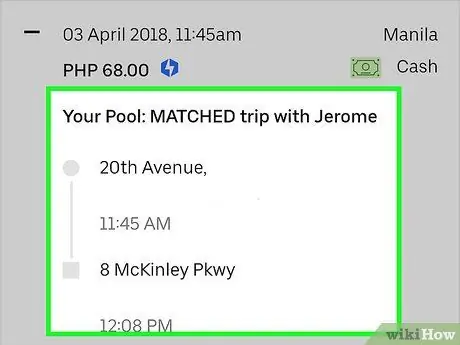
Trinn 5. Velg en tur
Trykk eller klikk på turen du vil be om på nytt.
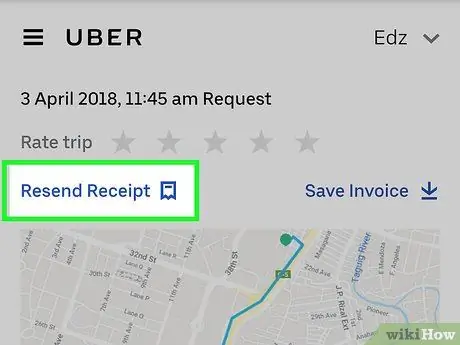
Trinn 6. Trykk eller klikk på Send på nytt
Reisekvitteringen sendes til e -postadressen din på nytt.
Du kan også se kvitteringen via Uber -appen. Trykk på knappen for å åpne menylinjen, trykk deretter på "Dine turer", velg en tur, og trykk deretter på "Kvittering"
Del 2 av 2: Last ned lastebiler i PDF -format
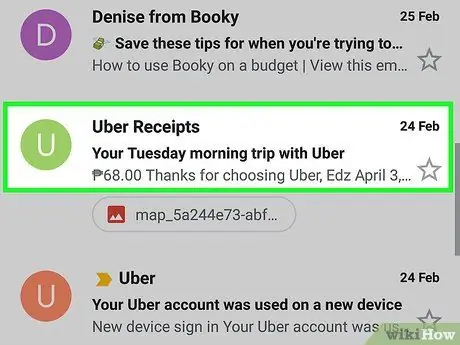
Trinn 1. Sjekk e -postadressen
Uber-kvitteringer sendes på e-post.
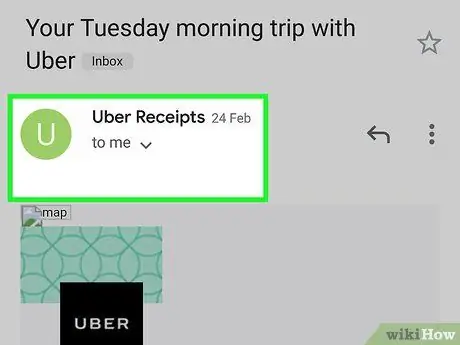
Trinn 2. Åpne e -posten
Hvis du ikke finner en e -post med en Uber -kvittering i innboksen, kan du sjekke søppelpost- eller søppelmappen.
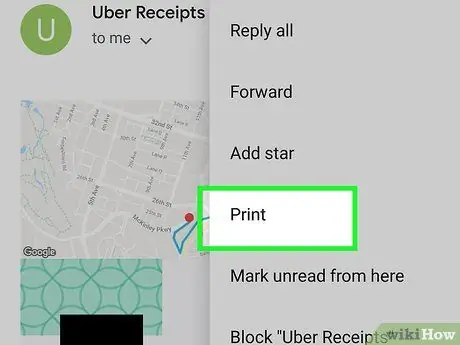
Trinn 3. Klikk på utskriftsknappen
Utskriftsknappen vil variere avhengig av e -postprogrammet du bruker.
- Gmail:, Klikk på ikonet øverst til høyre i e-posten som ser ut som en trykkpresse.
- Outlook:, Åpne e-posten, høyreklikk på innholdet i e-posten og klikk deretter "Skriv ut".
- Apple Mail:, Klikk "File" i menykolonnen og klikk deretter på "Export to PDF".
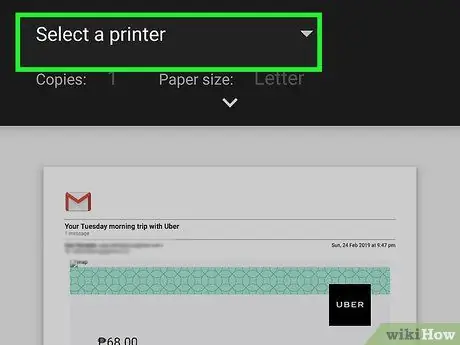
Trinn 4. Velg PDF -formatet på skriveren
Klikk på "Endre" -knappen ved siden av reisemål i Gmail -appen. I Outlook -programmet bruker du menyen til å velge PDF -programvaren som skal brukes.
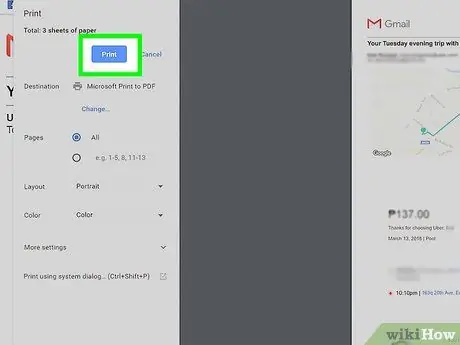
Trinn 5. Klikk på Skriv ut
Uber -lastebilen blir lagret som en PDF -fil.






